10 de Outlook 2013 vale la pena tomar atajos
A pesar de que se supone que las computadoras y los programas de software como Outlook 2013 para ahorrar tiempo, algunos días esto no parece ser el caso. Botones que hacen juegos malabares, llaves, y cintas pueden parecer a tomar todo el día. Estos son algunos atajos que pueden ahorrarle tiempo y la tensión.
Conteúdo
- Utilice la herramienta de nuevos elementos.
- Enviar rápidamente un archivo a cualquier destinatario de correo electrónico.
- Enviar un archivo desde cualquier aplicación de microsoft office.
- Tome una nota rápida.
- Encontrar algo rápidamente en las notas 2013.
- Deshacer tus errores fácilmente.
- Puede utilizar el comando ir a fecha en todas las vistas del calendario.
- Agregar elementos para mostrar vistas.
- Enviar mensajes repetir fácilmente.
- Vuelva a enviar mensajes de forma rápida y sencilla.
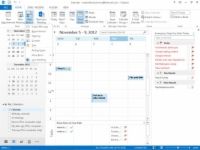  Agrandar Agrandar1 Utilice la herramienta de nuevos elementos.Para crear un nuevo elemento en cualquier módulo que se encuentre, basta con hacer clic en la herramienta Nuevo Artículos en el extremo izquierda de la cinta. El icono cambia al cambiar los módulos, por lo que se convierte en un icono de la nueva tarea en el módulo Tareas, un contacto nuevo icono en el módulo de Personas, y así sucesivamente. Puede hacer clic en la flecha junto a la herramienta Nuevo artículos al despliegue el menú Nuevo artículos. | 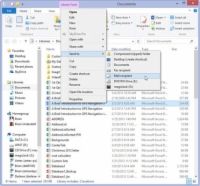  Agrandar Agrandar2 Enviar rápidamente un archivo a cualquier destinatario de correo electrónico.Puede enviar un archivo a través de correo electrónico de Outlook con sólo unos pocos clics del ratón, incluso si Outlook no se está ejecutando. Cuando usted está viendo los archivos en el Explorador de Windows, puede marcar cualquier archivo para ser enviado a cualquier destinatario de correo electrónico. derecha, haga clic en un archivo que desea enviar y seleccione Enviar a. Otro menú aparece desde el que se elige el correo de destinatarios. | 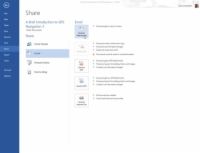  Agrandar Agrandar3 Enviar un archivo desde cualquier aplicación de Microsoft Office.Usted puede enviar un e-mail cualquier documento de Office desde la aplicación de Office en sí, sin necesidad de utilizar el módulo de correo electrónico de Outlook. Con un documento de Office abierto en la aplicación que lo creó, haga clic en la pestaña Archivo y seleccione Compartir. Aparece la pantalla de Oficina Compartir. Seleccione Correo electrónico y seleccione Enviar como datos adjuntos. Aparecerá el formulario de Mensaje Nuevo E-Mail. |
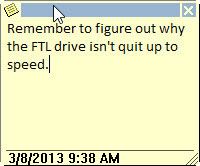  Agrandar Agrandar4 Tome una nota rápida.¿Con qué frecuencia usted necesita tomar una nota rápida en el transcurso de un día ocupado? Si está trabajando en Outlook 2013, puede tomar una nota rápida cualquier momento pulsando Ctrl + Shift + N. En un segundo, la nota se almacena lejos para referencia futura en el módulo Notas de Outlook. ¡Tienes que ser en Outlook para que esto funcione, pero que no es necesario estar en Notas. | 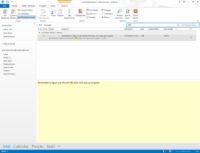  Agrandar Agrandar5 Encontrar algo rápidamente en las Notas 2013.No se necesita mucho tiempo para acumular bastante una gran colección de objetos de Outlook - que puede tomar mucho tiempo para navegar a través de cuando se quiere encontrar un artículo específico. Outlook puede buscar elementos en su comando si escribe el nombre de lo que estás buscando en el cuadro de búsqueda en la parte superior de cada pantalla. Eso comienza una búsqueda rápida para que pueda llegar a lo que quieres en un instante. | 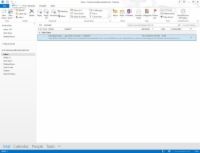  Agrandar Agrandar6 Deshacer tus errores fácilmente.Si usted no sabía sobre el comando Deshacer, es el momento que escuchó las buenas noticias: Cuando se comete un error, puede deshacer pulsando Ctrl + Z o haciendo clic en el botón Deshacer de la barra de herramientas de acceso rápido en la parte superior izquierda esquina de la pantalla. Así que no dude en experimento- lo peor que tendrás que hacer es deshacer! (Por supuesto, es mejor si usted deshacer su error de inmediato, antes de hacer demasiadas cosas.) |
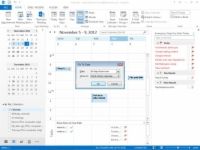  Agrandar Agrandar7 Puede utilizar el comando Ir a fecha en todas las vistas del calendario.Si usted está buscando en el calendario, por ejemplo, y desea omitir próximos 60 días, pulse Ctrl + G y tipo 60 días a partir de ahora. El calendario avanza 60 días a partir de la fecha actual. | 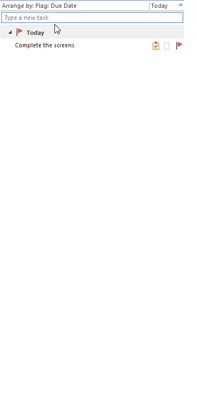  Agrandar Agrandar8 Agregar elementos para mostrar vistas.Muchas listas de Outlook tienen un campo en blanco en la parte superior donde se puede escribir una entrada y crear un nuevo elemento de esa lista. Cuando usted ve las palabras añadir una nueva tarea, eso es exactamente lo que haces. Simplemente haga clic en el campo y escriba su nuevo artículo. | 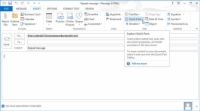  Agrandar Agrandar9 Enviar mensajes repetir fácilmente.Si usted tiene uno o dos mensajes que envía repetidamente, puede almacenar el texto como Elementos rápidos para ahorrar tiempo. Para adjuntar texto repetido como parte Rápida (vía Elementos rápidos) botón, primero debe almacenar los bloques de texto en Elementos rápidos. Después de haber escrito el texto que desea utilizar de nuevo, seelct la ficha Insertar y haga clic en Elementos rápidos ubicados en el Grupo de texto. Guarde el texto seleccionado a la galería de Elementos rápidos. |
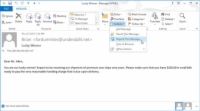  Agrandar Agrandar10 Vuelva a enviar mensajes de forma rápida y sencilla.A veces es necesario recordar a alguien que se olvidó de hacer algo que él o ella le pide que haga. Usted podría redactar un nuevo mensaje recordándonos que toda persona cuántas veces usted lo ha recordado ya. |




